Un aspect crucial pour être un grand spécialiste du marketing est de pouvoir mesurer votre succès. Peu importe les métriques que vous utilisez, vous voulez prouver à votre patron (et à l’entreprise) que vous valez votre pesant d’or.
Vous méritez votre budget — et peut-être même que vous en avez besoin de plus — et vous méritez de consacrer du temps aux activités marketing qui fonctionnent. Construire des codes UTM qui suivent le succès de vos campagnes est la meilleure façon de le prouver.
Mesurer l’impact de votre travail peut être délicat sans les bons outils. Bien sûr, vous savez que Twitter génère un certain pourcentage de trafic vers votre site web… mais savez-vous si ce sont les tweets de votre entreprise qui ont généré ces visites ? Ou que votre guest post spécifique a conduit des prospects et des clients réels sur votre site Web ?
Heureusement, vous pouvez prouver tout cela avec quelques codes spéciaux ajoutés à la fin de vos URL : Ils sont appelés codes UTM. Dans cet article de blog, vous apprendrez ce que sont les codes UTM, comment les utiliser et comment les construire à la fois dans HubSpot et Google Analytics.
Téléchargez ici notre modèle de rapport marketing gratuit pour vous aider à suivre toutes vos mesures marketing.
Qu’est-ce que les codes UTM?
Les codes UTM sont des extraits de texte ajoutés à la fin d’une URL pour vous aider à suivre l’origine du trafic d’un site Web si les utilisateurs cliquent sur un lien vers cette URL. Les spécialistes du marketing peuvent personnaliser ce texte pour qu’il corresponde à la page Web sur laquelle cette URL est liée, ce qui leur permet d’attribuer le succès de cette campagne à des éléments de contenu spécifiques.
Les codes UTM sont également connus sous le nom de paramètres UTM, ou balises de suivi, car ils vous aident à » suivre » le trafic du site Web depuis son origine.
Maintenant, vous vous dites peut-être : » Ginny, j’ai HubSpot, donc je sais déjà si le trafic de mon site Web provient de Google, des e-mails, des médias sociaux et d’autres canaux marketing similaires. Qu’est-ce qu’un code UTM me dit que je ne sais pas déjà ? »
HubSpot Marketing Hub vous fournit ces sources de trafic de haut niveau, mais cet outil vous aide également à approfondir des pages et des posts spécifiques au sein de ces sources de trafic.
Exemple de code UTM
Si vous faites la promotion d’une campagne sur les médias sociaux, par exemple, vous saurez combien de trafic provient des médias sociaux. La construction d’un code UTM, cependant, peut vous dire quelle part de ce trafic provenait de Facebook, ou même d’un post particulier sur Facebook.
Voici un exemple d’URL avec son propre code UTM surligné en orange à la fin de l’URL ci-dessous :
http://blog.hubspot.com/9-reasons-you-cant-resist-list?utm_campaign=blogpost&utm_medium=social&utm_source=facebook
Dans l’exemple ci-dessus, vous dites qu’une fois le trafic reçu des personnes qui cliquent sur ce lien, le trafic doit être attribué à Facebook. Le » média » est le média social, tandis que la » source » est Facebook.
Ajouter ces bouts de code après le point d’interrogation ci-dessus n’affecte rien sur la page — cela permet simplement à votre programme d’analyse de savoir que quelqu’un est arrivé par une certaine source à l’intérieur d’un canal marketing global, dans le cadre d’une campagne spécifique.
Que peuvent suivre les codes UTM ?
Les codes UTM peuvent suivre un média et une source à l’intérieur de ce média. Là où cela devient plus flexible, c’est dans le langage que vous utilisez pour décrire cette source. Peut-être voulez-vous attribuer le trafic d’un site web à un réseau social, à un type de contenu, ou même au nom exact d’une publicité sur le web.
Voici les cinq choses que vous pouvez suivre avec les codes UTM et pourquoi vous pourriez les suivre :
1. Une campagne
Les balises de suivi basées sur les campagnes regroupent tout le contenu d’une campagne dans vos analyses. L’exemple de code UTM ci-dessous vous aiderait à attribuer le trafic du site Web aux liens placés dans le cadre d’une promotion de 20 % de réduction que vous hébergez.
Exemple : utm_campagne=20percentpromocode
2. Une source
Un paramètre URL basé sur la source peut vous indiquer quel site Web vous envoie du trafic. Vous pourriez ajouter l’exemple de code ci-dessous à chaque lien que vous publiez sur votre page Facebook, vous aidant ainsi à suivre tout le trafic qui provient de Facebook.
Exemple : utm_source=Facebook
3. Un support
Ce type de balise de suivi vous informe du support dans lequel votre lien suivi est présenté. Vous pouvez utiliser l’exemple de code UTM ci-dessous pour suivre tout le trafic qui provient des médias sociaux (par opposition à d’autres supports, comme l’email).
Exemple : utm_medium=socialmedia
4. Un morceau de contenu
Ce type de code UTM est utilisé pour suivre les types spécifiques de contenu qui pointent vers la même destination depuis une source et un support communs. Il est souvent utilisé dans les campagnes de paiement par clic (PPC) ou avec deux liens identiques sur la même page, comme le montre l’exemple de code UTM ci-dessous.
Exemple : utm_content=sidebarlink ou utm_content=headerlink
5. Un terme
Un code de suivi basé sur un terme ou un mot-clé identifie les mots-clés que vous avez payés dans une annonce PPC. Si vous payez pour qu’une campagne Google Ads soit classée sous le mot-clé » logiciel de marketing « , vous pourriez ajouter le code UTM suivant à la fin du lien que vous soumettez à Google pour exécuter cette annonce.
Exemple : utm_term=marketing+software
La meilleure partie des paramètres UTM est que vous pouvez faire n’importe quelle combinaison de ces codes — utilisez le strict minimum (campagne, source et support) pour suivre tous vos liens, ou utilisez-les tous pour être super spécifique sur votre suivi. Il est clair que vous pouvez utiliser une combinaison de paramètres UTM de plein de façons :
- Suivre le succès de certaines initiatives marketing.
- Voir dans quelle mesure vos canaux sociaux font la promotion de votre contenu par rapport au moment où vos followers font la promotion de votre contenu.
- Mesurer l’efficacité du trafic de référence des publications d’invités.
- Suivre le même élément de contenu sur plusieurs canaux marketing.
- Voir où la plupart des gens cliquent sur vos liens internes dans un article de blog.
Ok, donc vous êtes à bord avec les codes UTM … mais comment diable les configurer ? C’est facile. Vous trouverez ci-dessous des instructions pour configurer et mesurer les paramètres UTM dans HubSpot et Google Analytics.
Comment construire des codes UTM dans HubSpot
Naviguez vers vos outils d’analyse.
Dans votre tableau de bord Marketing Hub, sélectionnez « Rapports » dans la barre de navigation supérieure. Sélectionnez ensuite « Analytics Tools » dans la liste déroulante, comme illustré ci-dessous.

Ouvrir le générateur d’URL de suivi.
Dans le menu des outils d’analyse qui apparaît, regardez dans le coin tout en bas à droite. Vous y verrez l’option « Tracking URL Builder ». Cliquez sur cette option en bas de la page, comme indiqué dans l’encadré rouge ci-dessous.

Ouvrir le formulaire de l’URL de suivi pour créer un nouveau code UTM.
Chaque fois que vous créez une campagne Web qui comprend au moins un code UTM, vous verrez cette campagne répertoriée sur la page indiquée ci-dessous. Cette page décrit la source, le moyen, le terme, le contenu et la date de création d’un tag de suivi, que vous pouvez voir le long du bas de la capture d’écran ci-dessous. Cliquez sur « Create Tracking URL » dans le coin supérieur droit.
![]()
Remplir chaque attribut de votre code UTM et cliquer sur « Create. »
Dans le formulaire qui s’affiche, remplissez les champs URL, Campagne, Source et Médium. Si vous souhaitez ajouter le contenu et le terme, vous pouvez le faire dans les deux champs inférieurs de ce formulaire. Lorsque vous avez terminé, vous verrez un bouton orange « Créer » devenir disponible en bas. Cliquez dessus, et HubSpot enregistrera votre code UTM comme une nouvelle campagne, et ce lien sera prêt à être inclus sur n’importe quelle page web à partir de laquelle vous souhaitez suivre le trafic.

Utiliser le lien raccourci dans votre campagne marketing.
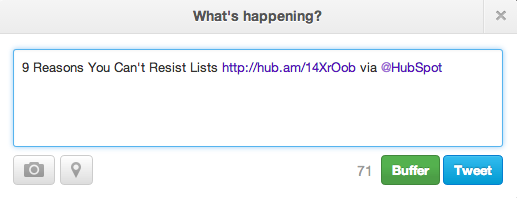
Mesurer votre succès.
Vous pouvez suivre vos paramètres UTM dans votre tableau de bord Traffic Analytics, sous » Autres campagnes « , comme indiqué ci-dessous. Cliquez sur la campagne individuelle pour décomposer la source et le support.

Comme vous pouvez le voir dans la deuxième image, ci-dessous, le nom de la campagne apparaît à gauche — sur la base du texte du code UTM que vous avez créé — avec le trafic des personnes qui ont utilisé chaque URL pour arriver sur la page Web principale de votre campagne.

Comment créer des codes UTM dans Google Analytics
Ouvrir le créateur d’URL de campagne de Google.
Il existe trois types différents de balises de suivi que vous pouvez créer dans Google, dont deux vous aident à suivre le trafic vers les nouvelles applications sur les marchés d’applications. Vous utiliserez le constructeur d’URL de campagne Google Analytics — la troisième option de cette liste.
Remplir chaque attribut de lien dans le formulaire suivant.
Visitez la page liée ci-dessus et cliquez sur le lien pour voir vers ce constructeur d’URL. Ensuite, vous verrez le constructeur d’UTM montré ci-dessous. Ajoutez les informations sur l’URL, la campagne, la source et le support dans leurs cases respectives.

Utilisez le lien dans votre campagne marketing.
Si vous souhaitez le raccourcir, vous aurez besoin d’un outil comme bit.ly… ou tout simplement utiliser l’URL Builder de HubSpot si vous êtes un client HubSpot.
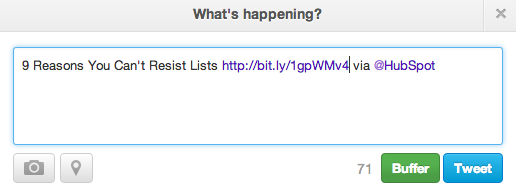
Mesurer votre succès.
Si vous avez déjà configuré Google Analytics pour votre site, Google suivra automatiquement les campagnes entrantes. Comme dans HubSpot, vous pouvez y accéder sous « Audience », puis « Sources », puis « Campagnes ». Cliquez sur chaque campagne pour afficher la source et le support.

Et voilà — vous aurez des codes de suivi personnalisés configurés et opérationnels en un rien de temps ! En quelques semaines, vous serez en mesure d’argumenter sur ce dont vous avez besoin parce que vous disposerez des bonnes métriques.
